landmark超级教程
landmark超级教程
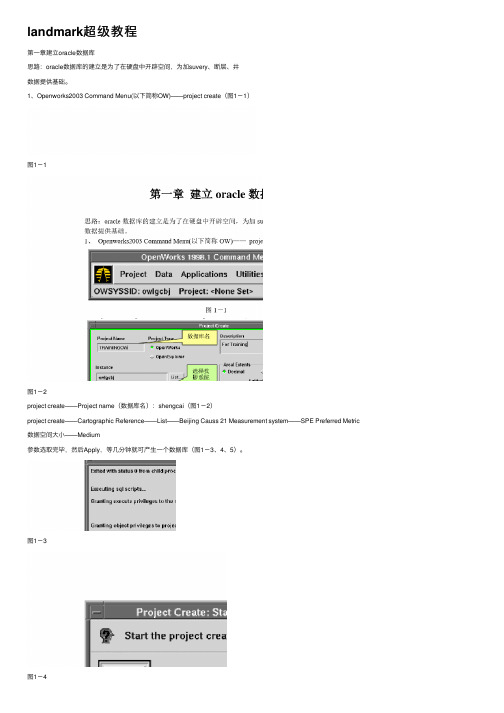
landmark超级教程第⼀章建⽴oracle数据库思路:oracle数据库的建⽴是为了在硬盘中开辟空间,为加suvery、断层、井数据提供基础。
1、Openworks2003 Command Menu(以下简称OW)——project create(图1-1)图1-1图1-2project create——Project name(数据库名):shengcai(图1-2)project create——Cartographic Reference——List——Beijing Causs 21 Measurement system——SPE Preferred Metric 数据空间⼤⼩——Medium参数选取完毕,然后Apply,等⼏分钟就可产⽣⼀个数据库(图1-3、4、5)。
图1-3图1-4图1-5第⼆章数据加载⼀、加载井数据思路:井数据的加载主要分三个部分:井位的加载、测井曲线的加载,分层数据的加载,其重点在于格式⽂件的编辑。
1、井位的加载(1)编辑井位⽂件:well.datwell name x y depth(1)输⼊井位:Command Menu—Data—Import—ASCII Well Loader①输⼊⽂件名:file:home/ow2003/well.dat(图1)图1(2)编辑格式⽂件ASCII Loader ——edit—format(图1)ASCII format edit——format—new(图2)在数据⽂件处输⼊井⽂件的⽬录及⽂件名home/ow2003/well.dat,在格式⽂件中输⼊格式⽂件的要存的⽬录及⽂件名/aa.wdl,然后OK(图3),会出现数据well.dat的窗⼝(图5)。
图2图3在ASCII format edit窗⼝的Data Categorfy中选well header(图4),在Data Items中选Uwi—Read From File(图3)——抹井名列—Add(图5)comman well name—Read From File—抹井名列—AddOrig x or lon sf—Read From File—抹x列—AddOrig y or lon sf—Read From File—抹y列—AddTotal depth—Read From File—抹井深列—AddElev Type—constant—Value:KB—AddElevation—constant—Value:0——AddSave format—给格式⽂件名:aa.wdlSave as ----输⼊⽂件名Test formatExit图4图5(3)加载井位数据ASCII Loader ——file-load(图1),显⽰加载过程,加载完成。
Landmark钻井软件的使用(技术员课件)
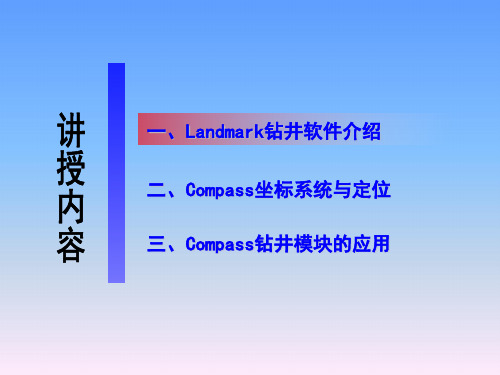
二、Compass坐标系统与定位
㈠ 坐标系—地理坐标
地球是一个椭球体,两极稍扁,中间略鼓。地球自转轴线与地球椭球体 的短轴相重合,并与地面相交于两点,这两点就是地球的两极,北极和 南极。
设椭球面上有一点 P(如左图),通过 P 点作椭球面的垂线,称之为过 P 点 的法线。法线与赤道面的交角,叫做 P 点的地理纬度(简称纬度),以字母φ 表示。纬度从赤道起算,在赤道上纬度 为 0 度,纬线离赤道愈远,纬度愈大 ,至极点纬度为 90 度。赤道以北叫北 纬、以南叫南纬。
正因为如此,不但在每个带中都存在相同的大地坐标值,而且在同一带 中的南北半球,也存在相同的大地坐标值。因此,在进行 UTM 投影计算时, 必须指定坐标所在投影带和南北半球,或者换个角度考虑,将南北半球也分 算为不同的投影带,全球就有 120 个 UTM 投影带。
二、Compass坐标系统与定位
㈢ 方位参考
在石油钻井工程中,我们经常会遇到如下定位描述方式:从 井口沿北偏东 48.6°水平距离 540 米的地方;平台中心位于东 经 89°23´25″北纬 89°04´42″;靶区的大地坐标 X:3262472.71m , Y:18603355.91m 等。这些定位方式都是 根据不同的需要,采用不同的坐标系所描述的。对于钻井工程的 设计人员和现场工程技术人员,正确理解这些坐标系和定位的表 示方法是非常重要的。
二、Compass坐标系统与定位
㈡ 地图投影方法—高斯-克吕格投影
高斯-克吕格投影,在英美国家称为横轴墨卡托投影。高斯克吕格投 影的中央经线长度比等于1,在 6 度带内最大长度变形不超过 0.14%,子 午线收敛角在±3 度内。美国所采用的全球横轴墨卡托投影(UTM)是横 轴墨卡托投影的一种变型。
landmark软件教程
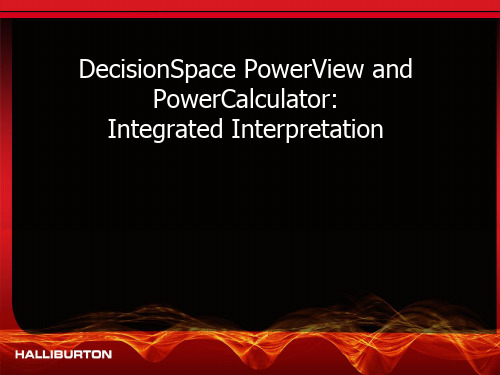
x to another Z value, Ctrl+V to Paste.
Drag entire fault segment – Shift+Mouse Button 1 and drag the fault.
2. 1 Fault Interpretation
x
MB1 to add a node
MB1 / Drag to move a node
MB2 to delete a node
MB2 to delete a segment
Convert to Segments – Select fault (yellow nodes), Mouse Button 3 > Convert to Segment
Select Interpret from the main menu and check the Faults box in the resulting pulldown menu.
Click on the Interpretation Mode icon in the main toolbar, select Faults from the pulldown menu.
PowerView indicates triangulated faults and extrapolated trimesh display with dashes of various lengths
Disable Triangulation & Extrapolations in Select Session Data or Content > Faults
LandMark Spatial Solutions GPS Solo Forest 操作指南说明书
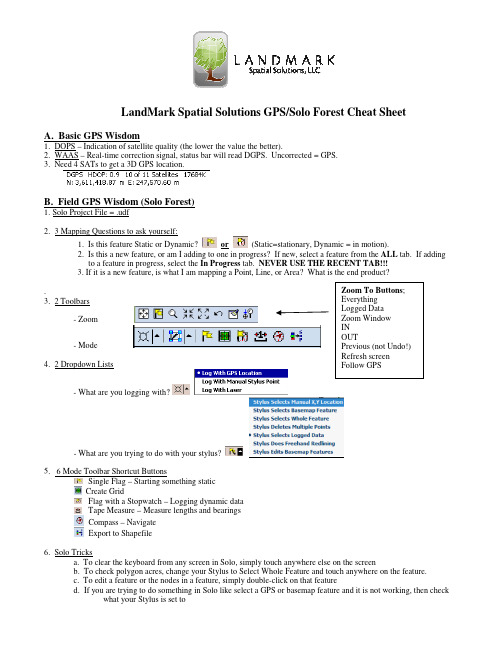
B. Field GPS Wisdom (Solo Forest)
1. Solo Project File = .udf
2. 3 Mapping Questions to ask yourself:
1. Is this feature Static or Dynamic?
or
(Static=stationary, Dynamic = in motion).
.tcc
TCruise Codes file: Created on the PC by Exporting template as the Codes and Parameters for TCWINCE Pro. Transferred to the handheld and then “loaded” before cruising so that handheld knows what species, products, etc.
6. TCruiseCE Default IME Error: (ie TCruise drops to the background and will not open) Go to Start > Settings > System Tab > Memory > Running Programs Tab, and then select TCruiseCE and Activate. If you avoid ever selecting the X in the upper right hand corner of TCruiseCE, then you will probably never have this problem.
3. If it is a new feature, is what I am mapping a Point, Line, or Area? What is the end product?
Landmark学习教程_十ZmapPlus地质绘图模块new
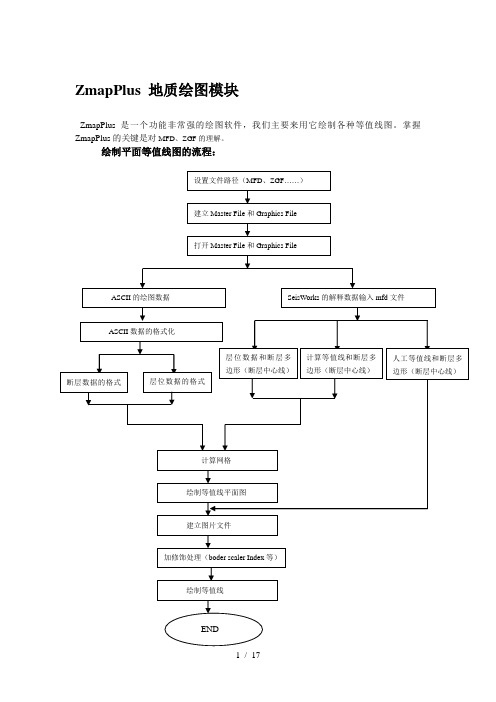
ZmapPlus 地质绘图模块ZmapPlus是一个功能非常强的绘图软件,我们主要来用它绘制各种等值线图。
掌握ZmapPlus的关键是对MFD、ZGF的理解。
绘制平面等值线图的流程:(一)、做图前的准备工作2、设置文件路径(1)启动ZmapPlusOpenworks 2003 Command Menu——Applications——ZmapPlus/Contouring Assistant 弹出图1。
图1Applications——Z—Map plus,弹出图2、图3。
图2 Z—Map plus的主窗口图2 显示进程的窗口(2)设置路径Z—Map plus的主窗口——Directory Paths 弹出图3。
图3input path 1:/home1/t163-map,apply to all。
output path:/home1/t163-map,apply to all。
这样所有文件的输入输出路径都以确定,在/home1/t163-map。
3、建Master文件主窗口(图2)——new——MFD,输入主文件名:GONG和内部主文件名mfdg。
(图3,4)图3图44、建Graphics文件主窗口(图2)——new——ZGF,输入主文件名:GONG和内部主文件名mfdg。
(图5)图55、打开Master文件主窗口——File——Open——MFD Open/Close(图5)图5 图66、打开Graphics文件主窗口——File——Open——ZGF Open/Close(图6)(二)、用ASCII码磁盘文件绘制平面图输入断层ASCII文件时,注意将文件类型设为“FALT”。
加修饰处理,包括:加图形边框加(X,Y)坐标标记加比例尺图标加图头说明加指北针、责任栏等。
1、输入并格式化ASCII码文件主窗口——File——Import——ASCII(Import),弹出窗口图7(1)选择数据文件图7单击Select a Disk File for ONPUT,弹出图8,选择合适的数据文件。
landmark经验谈
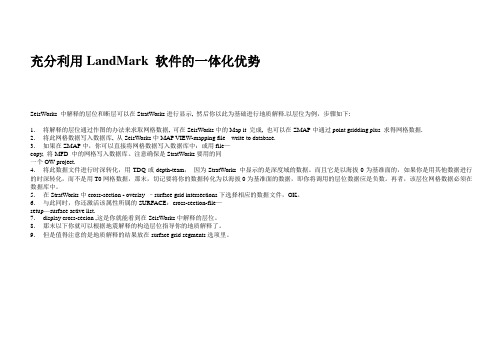
充分利用LandMark 软件的一体化优势SeisWorks 中解释的层位和断层可以在StratWorks进行显示, 然后你以此为基础进行地质解释.以层位为例,步骤如下:1. 将解释的层位通过作图的办法来求取网格数据, 可在SeisWorks中的Map it 完成, 也可以在ZMAP中通过point gridding plus 求得网格数据.2. 将此网格数据写入数据库, 从SeisWorks中MAP VIEW-mapping file write to database.3. 如果在ZMAP中,你可以直接将网格数据写入数据库中:或用file—copy, 将MFD 中的网格写入数据库。
注意确保是StratWorks要用的同一个OW project.4. 将此数据文件进行时深转化,用TDQ或depth-team,因为StratWorks 中显示的是深度域的数据。
而且它是以海拔0为基准面的,如果你是用其他数据进行的时深转化,而不是用T0网格数据,那末,切记要将你的数据转化为以海拔0为基准面的数据,即你将调用的层位数据应是负数。
再者,该层位网格数据必须在数据库中。
5. 在StratWorks中cross-section - overlay –surface grid intersections下选择相应的数据文件,OK。
6. 与此同时,你还激活该属性所属的SURFACE:cross-section-file—setup—surface active list.7. display cross-secion ,这是你就能看到在SeisWorks中解释的层位。
8. 那末以下你就可以根据地震解释的构造层位指导你的地质解释了。
9. 但是值得注意的是地质解释的结果放在surface grid segments选项里。
关于DepthTeam-Express它的最大优点是它建立速度模型时能够根据构造层进行插值,而且可以逐级标定,直到与地质分层相匹配,那末,用这样的速度模型进行时深转化时,最终的构造层与井点处的分层数据应该是完全吻合的,从而可以省掉许多后期作图时繁琐的校正工作。
landmark详细教程

输入合适的主频,如35Hz 其它选项按默认值即可 OK,合成记录的主频将会发生变化。
单击SynTool窗口中左 侧工具栏的LGC,在 编辑区空白处单击, 选择地震数据,便会 将本口井的井旁地震 到加入编辑区(如右 图)。
选择地震 数据体
右键单击TVD栏,选择Datum info,弹出 SynTool-Datum Info窗口 在(P)Velocity中输入合适的速度,并调 节时间飘移Time Shift:Shift Time---to Time 合成记录道将会拉伸或者压缩,使之尽量 与井旁地震道对应。 OK 经过反复调整,合成记录编辑完成。 右键单击Seis栏的头,Add overlay--Synthetic---ok 合成记录将加入井旁地震道中(如上右图 所示)。
输入工区的Upper Right和Lower Left所 对应的Line、Trace 值
新建测网 的名字
选择Grid,分别输入 Upper Right和Lower Left的Line值和Trace 值 X Axis选择Line Original Cartographic Reference System根据 工区实际情况选择正 确的投影系统 输入Line、Trace所对 应的X/Y三点坐标 回车 File---Save 测网建立完成
选择投 影系统
数据库的 空间大小
内容提纲
数据库的建立
数据加载 地震工区的建立
制作地震合成记录
制作相干体
层位解释
层位与断层数据的输出 属性提取
TDQ时深转换
数据加载
一、加载井数据 井数据的加载分为三部分:井位的加载, 测井曲线的加载,分层数据的加载。 1、井位的加载 a 编辑井位文件:well.dat, 共四列:well name、X、Y、depth b 输入井位文件 Command Menu--Data---Import---ASCII Loader Input Data File :选择文件的路径
landmark操作流程手册

owr5k启动:输入小写:owr5k右键点击桌面—open terminal—输入staryow—回车—1—2Project Startus—File—open—选工区zb.ssm—OK—Exit—3Applications—Seiswerks—1Session—open—(T)2001—OK—两边分别选所有井、所有断层—OKowr5k中输入设计井坐标:主菜单1:open works—第二项Data(数据)—第3项Management (管理)—倒数第二项Well Data Manager(井数据管理)—点击下边的ALL Well Header—点击上边的第一个箭头图标—选到数2:Well Location一OK—再点击下边的ALL Well Header—点击上边的星图标(倒数5)一输入井名一选Bejing Gauss 20N一OK一分别输入X 、Y坐标一点击其他任意位置一点击上边倒数3图标保存一点击上边的箭头图标—选到数3:Well Header—OK—再点击下边的ALL Well Header—点击上边的星图标(倒数5)一输入两次井名(在第二列UWT和第四列cowmmen well name) —在点击第五列Well Location UWT后边的图标—Read—找刚输入的井号(最下边)—选中—OK—在第7列Elev Type选Kelly Bushing —在后边的Elevation(meters)中输入0—在后边的Total depth—中输入井深—点其它井一点击上边倒数2图标保存。
owr5k中输入钻井分层:主菜单1:open works—第二项Data(数据)—第3项Management (管理)—倒数第二项Well Data Manager(井数据管理)—点击下边的ALL Well Header—上边栏中选井号—下边栏中选Pick—点击倒1星图标—点击第二列Name后边的按钮选层位—OK—在第三列选管理员LGC—在第四列输入1—在第五列输入井深—点其它位置—保存—点击倒1星图标继续输入其他分层—保存owr5k中查斜井的斜深与垂深转换数据:主菜单1:open works—第二项Data(数据)—第3项Management (管理)—倒数第二项Well Data Manager(井数据管理)—点击下边的ALL Well Header—上边栏中选井号—下边栏中选Position Log—点击左边第三列offset points下边的…—出现该井斜深与垂深的对应数据:第一列为垂深,第二列为斜深owr5k中删除任意线断层:快捷图标8—3 Faults下边1 Unassigned segments—删除未命名断层下边2 Assigned segments—删除命名断层owr5k中两个拼接三维工区测线转换:地震剖面上剖面快捷键—测线位置图上右键—3 shuffle priority—即从现工区转入另一工区刷新井数据:主菜单Seisworks—4 Defaults—2 Well List—选All well —OK选剖面上显示的井分层、断点、油层标注:Wells—1 Select —1 Picks—从左选所需入右—OK选剖面上显示的测井曲线:Wells—1 Select —2 Prefcrred curves —从左选AC放入右—OK 选剖面上显示的井:Wells—1 Select —3 Displayed Wells —CONG从左选井入右—Apply—OK查看剖面上井的测井曲线加载情况:Wells—1 Select —4 Displayed curves剖面上显示井的合成地震记录:快捷键8—Wells后边的Parametees—点亮Synthetic—OK(所有过井剖面均显示)通过色标选曲线颜色—图标8—well—prarameters—选中positive(波峰充填)显示已做合成地震记录的井:Wells—1 Select —5 Synthetics —左边最下井号前带*号的井是已做合成地震记录井选取或变换井所采用速度:Wells—1 Select—6 Time depth conversion 选择显示时深曲线:选井号(标注Active为该井正采用的速度)—选采用或要变换的速度—Active(现用)—Refresh(更新),选中View/adjust 显示时深关系表;选中要用的速度—Active—Copy T-D—Curve—从新列表左边选中所需井放到右边—OK。
Landmark学习教程_9第九章 TDQ时深转换

图8
图9
选择要时深转换的断层,ok。
Model——Exit——Save。层位和断层的时深转换完成。图10中粉红线,为时间域层位T6,黄线为深度域层位Depth_T6.
图10
seisworks project: list,选T63。
(2)建立速度模型
Model——new(图2)。
Build——From Time—Depth Table(图3)
图3
选井列表t163,弹出图4。
图4
选作合成记录时建立的时深关系使用的井T717和时深表sstdlyg,显示Active,ok。单击Model Name:后面的小星星,弹出图5,输入模型名dyst,ok。速度模型dyst将被保存。
bangkunindepthdevelopmentworrynotificationpromotingharmonyactivitiesmakingdoubleworkinnovationsystemmassesreflectbackchannelshelpenterprisessolvepracticalproblemsvisit选择我们要转换的时间域层位t4t6下面的对话框中出现了对应的深度域的层位depthtdqt4depthtdqt6applyok
时深转换
时深转换和深时转换是在TDQ模块中进行的,它是联系seisworks和zmapplus模块的桥梁。它可分为两步:建立速度模型,时深转换。
1建立速度模型
速度模型的建立是在时深表的基础上进行的。
图1
(1)启动TDQ
Application——TDQ(图1),弹出TDQ主窗口(图2)。
图2
选择地震工区
2时深转换
(1)层位的时深转换
Landmark图文教程
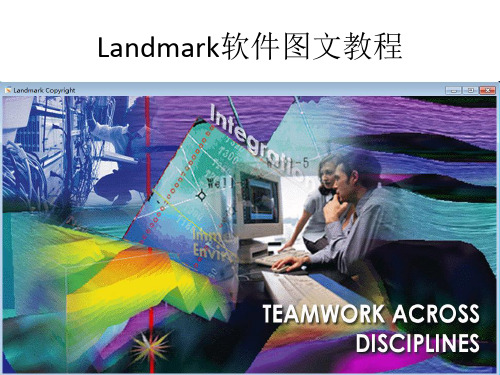
Landmark软件特点
Landmark软件特点
1
2
Landmark软件特点
3
Full model of complex reverse faults
Cross sectional view showing reverse faults
工区建立与数据加载 数 据 加 载 前 的 数 据 准 备
弹出此对话框,选择新建格式
选 择 读 入 的 文 件
创建读入格式 后缀为wdl
弹出预览框,不要关,我们要从中选择读取的内容
数据类型
先选择要添加的项目,然后到预览框里 选择要添加的内容,然后点添加键加入
这里有添加 内容的信息
添加横坐标信息
添加纵坐标信息
添加井深信息
添加海拔信息
海拔: 某个地点或者地理事物高出或者低于海平面 的垂直距离
可以对测井曲线 进行修改
线条类型、粗细、颜色
自然电位(SP) 自然伽玛(GR)--泥质含量,校深 深感应测井(ILD)--饱和度,岩性分析 中感应测井(ILM) 球形聚焦电阻率测井(SFLU)
3.建立地震工区
创建测网
线号
道号
设置完后保存退出
小写字母
选择之前的项目和创建的测网
创建工区成功
选择时刻
5.层位追踪
在map view中选择一条测线
右键菜单可以选择横纵测线
选择相应时窗
创建一个层位
创 建 一 个 断 层
选择层位解释后,在图上勾出追踪的层位
完 成 一 个 断 层 的 勾 绘
选择断层,然后自动相关,在图上勾出断层
选择一定的间距,在纵横 测线上勾勒出同一地层与 能看到的断层,完成层位 追踪
landmark教程
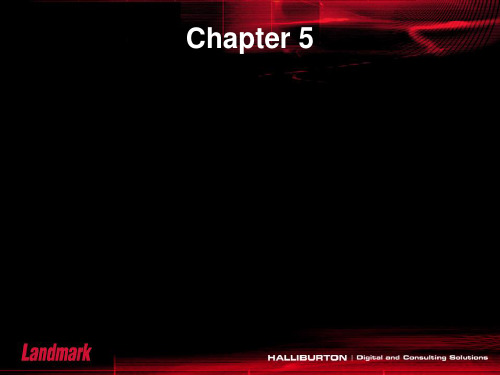
Understanding Scaling and Clipping
• Scaling and Clipping can be done before the data is loaded into your seismic project
• Data can be loaded at a higher bit density, then scaled dynamically within SeisWorks using Dynamic Scaling
• SeisWorks displays amplitudes in units of 4 amplitude values, which allows a display of 64 colors relating to amplitude
Graphical Images of Seismic Data
Seismic Traces and Amplitudes
Graphical Images of Seismic Data
•
SeisWorks creates 8-bit images, or images with 256 color values (2^8 = 256)
• The total range of individual values is -128 to +127
Dynamic scaling and clipping Types of seismic data formats • Traditional .3dv, .3dh and .2v2 formats
•
•
Bricked data format (.bri)
Compressed data format (.cmp)
LandMark软件StratWorks教程多媒体及培训材料-ch课件

培训材料
1 StratWorks用户手册
全面指导如何操作和使用StratWorks软件的详细用户手册。
2 StratWorks常见问题及解答
汇总常见问题及解答,帮助您更好地理解和解决使用过程中的疑惑。
3 StratWorks练习题集
通过练习题集巩固和提高您的StratWorks软件应用能力。
多媒体教材及培训视频
StratWorks基础教学 视频
观看易于理解的基础教学 视频,从零开始学习如何 使用StratWorks软件。
StratWorks高级功能 教程
深入学习StratWorks高级 功能的教程视频,提升您 的数据分析技能。
StratWorks案例研究 视频
了解真实案例下如何应用 StratWorks进行数据分析 和解决问题。
3
数据分析
掌握使用StratWorks进行数据分析和生成有价值的洞察力。
StratWorks应用案例
房地产市场分析
使用StratWorks进行房地产市 场数据分析,揭示市场趋势和 投资机会。
实物资产管理
利用StratWorks对实物资产进 行管理和评估ks软件分析股票 市场走势,辅助投资决策。
了解StratWorks软件的基本功能和特点。
软件安装
详细指导如何正确安装StratWorks软件。
软件界面介绍
了解StratWorks软件的用户界面和主要功能。
数据处理及分析
1
数据导入
学习如何将数据导入StratWorks软件中进行后续处理。
2
数据清洗
了解如何对数据进行清洗,确保数据的质量和准确性。
StratWorks高级功能
地图可视化
利用StratWorks的地图可视 化功能,将数据以地理方式 呈现,提供直观的分析效果。
- 1、下载文档前请自行甄别文档内容的完整性,平台不提供额外的编辑、内容补充、找答案等附加服务。
- 2、"仅部分预览"的文档,不可在线预览部分如存在完整性等问题,可反馈申请退款(可完整预览的文档不适用该条件!)。
- 3、如文档侵犯您的权益,请联系客服反馈,我们会尽快为您处理(人工客服工作时间:9:00-18:30)。
Curve Format Edit:Edit Fields——Field Name:curve Value
在Data Previewer窗口抹84.5900——Add
后面的GR、R4、SP曲线依次作同样的操作。
(
在CurveFormat Edit:tuocurve.all——Format——Save(Need)(图8)
图2
图3
在ASCII format edit窗口的Data Categorfy中选well header(图4),在Data Items中选
Uwi—Read From File(图3)——抹井名列—Add(图5)
comman well name—Read From File—抹井名列—Add
Orig x or lon sf—Read From File—抹x列—Add
Data Previewer窗口数据将被扫描,检查是否有错误。
Stop-Close
ASCII Format Edit:tuopick.wdl(图19)——Save
(3)
ASCII Loader :SHENGCAI——Input File: /home/ow2003/aatop.dat
Format :/home/ow2003/tuopick.wdl(图22)
Orig y or lon sf—Read From File—抹y列—Add
Total depth—Read From File—抹井深列—Add
Elev Type—constant—Value:KB—Add
Elevation—constant—Value:0——Add
Save format—给格式文件名:aa.wdl
project create——Cartographic Reference——List——Beijing Causs 21
Measurement system——SPE Preferred Metric
数据空间大小——Medium
参数选取完毕,然后Apply,等几分钟就可产生一个数据库(图1-3、4、5)。
保存Survey。(图3)
图3
二
Command Menu——Data——Management——Seismic Project Manager弹出窗口“Seismic Project Manager”(图4)
图4
在“Seismic Project Manager”中点击Project——Seismic Project Create弹出窗口(图5)
在Data Previewer窗口抹0.125——Add
Curve Format Edit:Edit Fields——Field Name:curve name
在Data Previewer窗口抹CALI——Add
Curve Format Edit:Edit Fields——Field Name:Depth of Measure
Source:constant
Value:liuyg
Add
在Data Categories:pick
Data Item:Pick Name
Source:Read Fm File
抹ES2X8
Add
在Data Categories:pick
Data Item:Pick Obs NO(解释方案)
Source:constant
在Data Previewer窗口抹t163——Add
Curve Format Edit:Edit Fields——Field Name:Unique Well ID
在Data Previewer窗口抹t163——Add
Curve Format Edit:Edit Fields——Field Name:Sample interval
图1
(
ASCII Loader——edit—format(图1)
ASCII format edit——format—new(图2)
在数据文件处输入井文件的目录及文件名home/ow2003/well.dat,在格式文件中输入格式文件的要存的目录及文件名/aa.wdl,然后OK(图3),会出现数据well.dat的窗口(图5)。
图6
Project Type选择“3D”;
选择所建立的地震工区;
在Product Selection的选项中,可选其一,也可多选,建议全选。
Save as ----输入文件名
Test format
Exit
图4
图5
(
ASCII Loader——file-load(图1),显示加载过程,加载完成。
2、
思路:测井曲线有多种不同格式的数据,常用的有LAS格式和ASCII格式。其中LAS格式加载,比较简单。本文将以ASCII格式为例,学习中注意格式文件的编辑。
(
其中aa,bb,cc是为了界定格式的方便添加上去的。
图6
(
OW——Data——Import——Curve Loader——Input Data File: /home/ow2003/t163.dat
图7
Curve Loader——Edit——ASCII Format——Format——New——弹出窗口CurveFormat Edit:New(图9)
—Tape中选择3D—OK。
图1
选择Grid—分别输入Upper Right:和Lower Left:的Line值、Trace值(提供值);
X Axis:—选择Line(图2)
图2
选择Original Cartographic Reference System,(一般用Gauss 21N)。
输入X /Y坐标-回车。
在Data Previewer窗口抹bb:(图12)
OK
以上是测井曲线格式界定参数的编辑,下面将进行数据的参数的编辑。
Curve Format Edit(图8)——Data Fields——Edit
弹出Curve Format Edit:Edit Fields(图13)
(图13)
Curve Format Edit:Edit Fields——Field Name:Common Well Name
图14
(4)
Data——Management——Well Curve Viewer(图)弹出Well Curve Viewer:SHENGCAI窗口(图)——OK
Well Curve Viewer:SHENGCAI——File——Read All——Wells:t163
Curve Names:GR
Curve将出现T163井的GR曲线。
3、
思路:分层数据的加载思路和井位数据加载的思路非常相似,重点在于格式数据的编辑。
(1)
分层数据的格式分为三列:井名,层名,层深。(图15)
图15
(2)
OW——Data——Import——Curve Loader——Input Data File: /home/ow2003/aatop.dat(图7)
ASCII Loader :SHENGCAI——File——Load
加载完成
第三章
思路:首先建立3D Survey ,然后建立地震工区,最后加载地震数据。
一、建立
Command Menu—Data—Management—Seismic Data Manager弹出窗口(图1),
File—New—Survey弹出“New Survey”小窗口,输入Survey的名字,如:aaa
ASCII Loader:SHENGCAI——Edit——Format弹出窗口ASCII Format Edit: tuopick.wdl(图16)
Format——new弹出(图17)
Data File——Selection:/home/ow2003/aatop.dat
Format File——Selection:/home/ow2003/tuopick.wdl
在Data Previewer窗口抹aa:(图12)
OK
Curve Format Edit(图8)——Formatprarmeter:Curve Delimiter——Modify
弹出Curve Format Edit:Curve Delimiter点亮BeginningofCurvemarker(图11)
Value:1
Add
在Data Categories:pick
Data Item:Depth
Source:Read Fm File
抹2341
Add
完成后会有图19的效果。
图19
ASCII Format Edit:tuopick.wdl(图19)——test弹出test窗口(图20)
图20图21
Test——Start
在Data Previewer窗口抹2497.0000——Add
Curve Format Edit:Edit Fields——Field Name:curve Value
在Data Previewer窗口抹11.7063——Add
Curve Format Edit:Edit Fields——Field Name:curve name
图5
选择对应的Openworks Project,键入Seismic Project Name,选择“3D”,在3D Survey in Openworks中选择之前建立的3D Survey——Create。
三
Command Menu——Applications——Poststack/PAL弹出窗口(图6)
图1-3
图1-4
图1-5
第二章
一、加载井数据
